Gerätelinks
Jeder weiß, dass Sie auf Netflix mehrere Profile zu einem einzigen Konto hinzufügen können. Verschiedene Preise und Optionen ermöglichen die gleichzeitige oder getrennte Nutzung von Profilen. Wie dem auch sei, Profile auf Netflix sind die Regel! Außerdem sind sie unglaublich einfach zu erstellen.

Allerdings ist das Löschen von Profilen bei Netflix kein häufig diskutiertes Thema. Es ist eine selten genutzte Funktion und bei weitem weniger offensichtlich. So löschen Sie ein Profil von Ihrem Netflix-Konto mit einem Smartphone, einem Tablet oder einem Computer.
So löschen Sie ein Netflix-Profil unter iOS
Das Entfernen eines Netflix-Profils mit einem iOS-Gerät ist eigentlich unglaublich einfach. Öffnen Sie die Netflix-App und befolgen Sie diese Schritte, um ein Profil auf Ihrem iPhone oder iPad zu entfernen:
- Öffnen Sie die „Netflix-App“ und tippen Sie oben rechts im Bildschirm „Wer schaut zu “ auf „Bearbeiten“ .
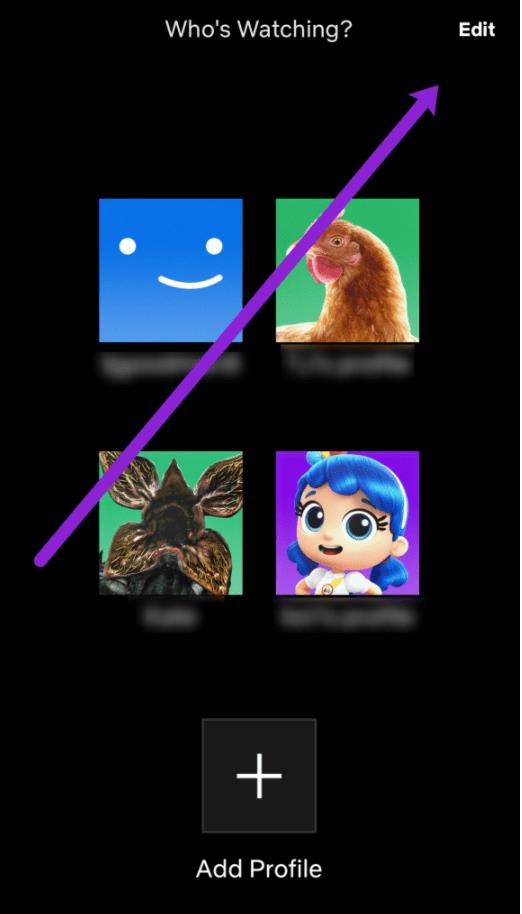
- Sobald das Stiftsymbol über allen Profilen angezeigt wird, tippen Sie auf das Profil, das Sie entfernen möchten.
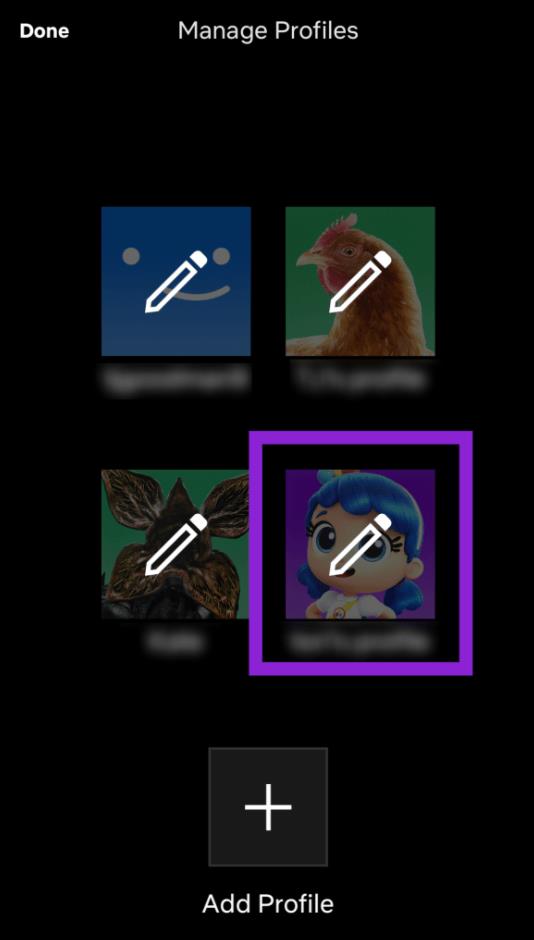
- Tippen Sie auf „Löschen“.
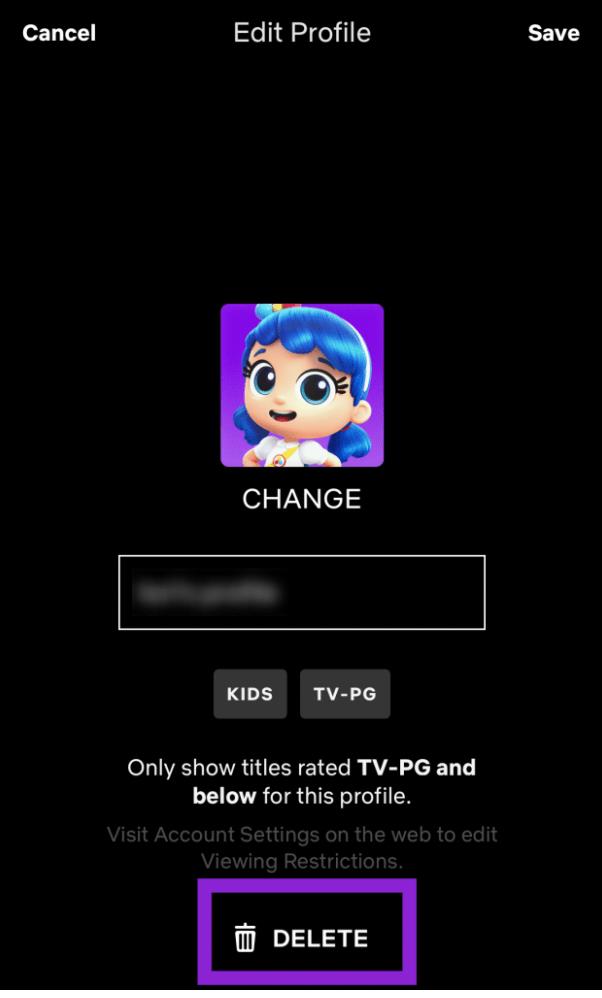
- Bestätigen Sie im angezeigten Bestätigungs-Popup, dass Sie das Netflix-Profil zusammen mit seinem gesamten Inhalt dauerhaft löschen möchten.
So löschen Sie ein Netflix-Profil auf Android
Wenn Sie ein Android-Telefon/-Tablet besitzen, wird es Sie freuen zu hören, dass Sie ein Netflix-Profil über die Netflix-App für Android löschen können. Natürlich können Sie auch die Browser-Methode nutzen, indem Sie in den Desktop-Modus wechseln. Aber die Nutzung der App geht viel schneller, auch wenn man sie herunterladen muss.
- Öffnen Sie die „Netflix-App“ auf Ihrem Android-Gerät und tippen Sie oben rechts auf Ihr „Profilsymbol“ .
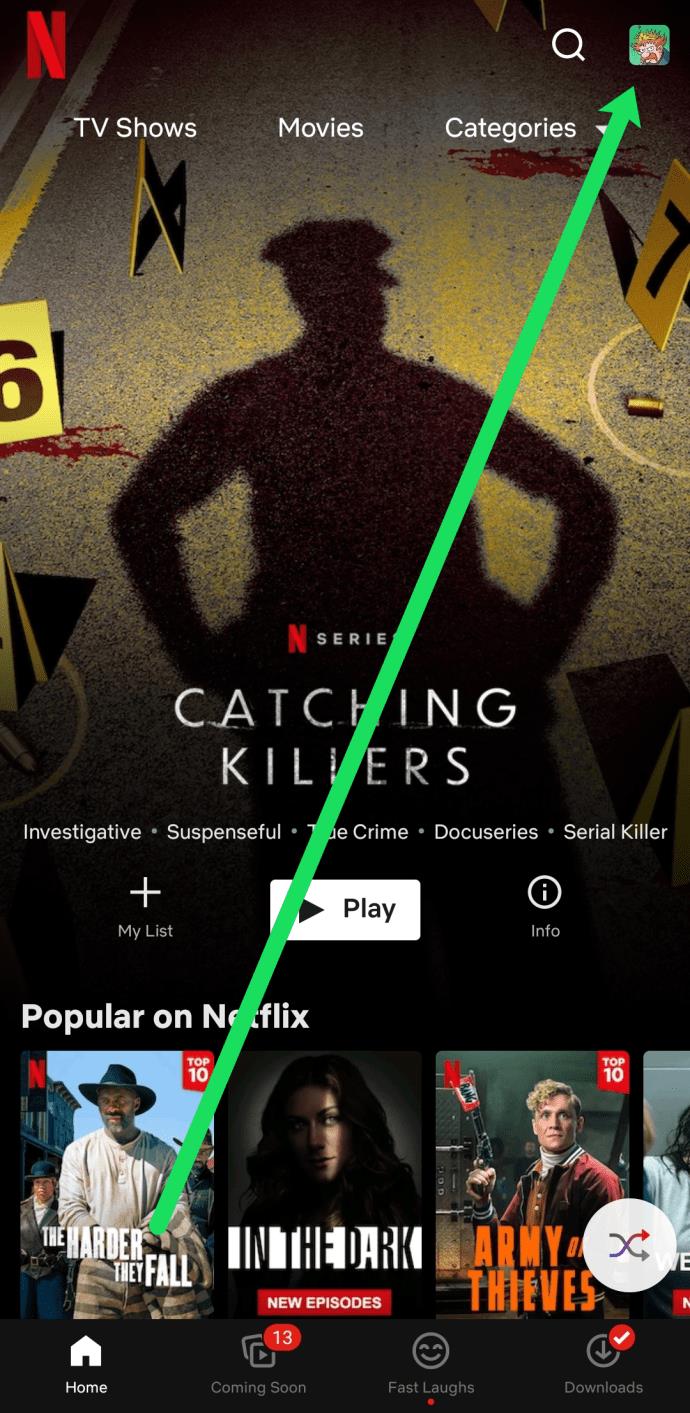
- Wählen Sie „Profile verwalten“.
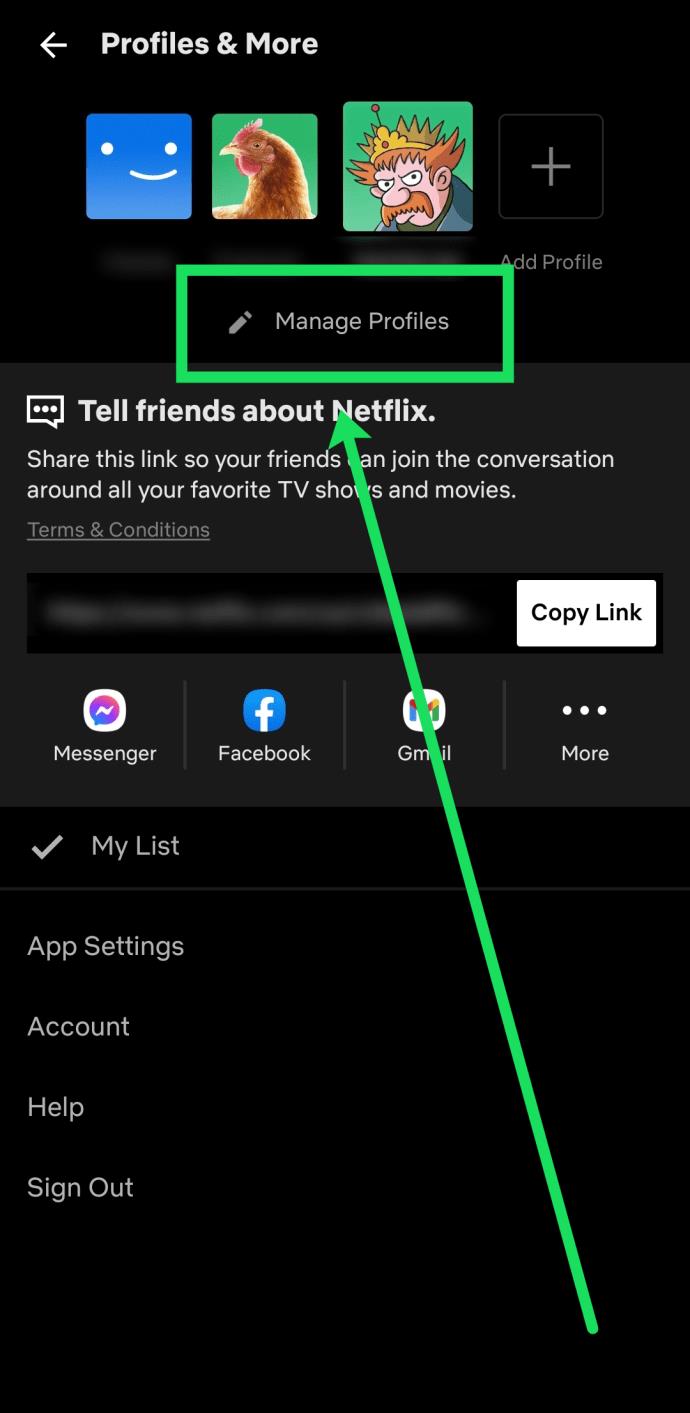
- Wählen Sie das „Profil“ aus , das Sie löschen möchten.
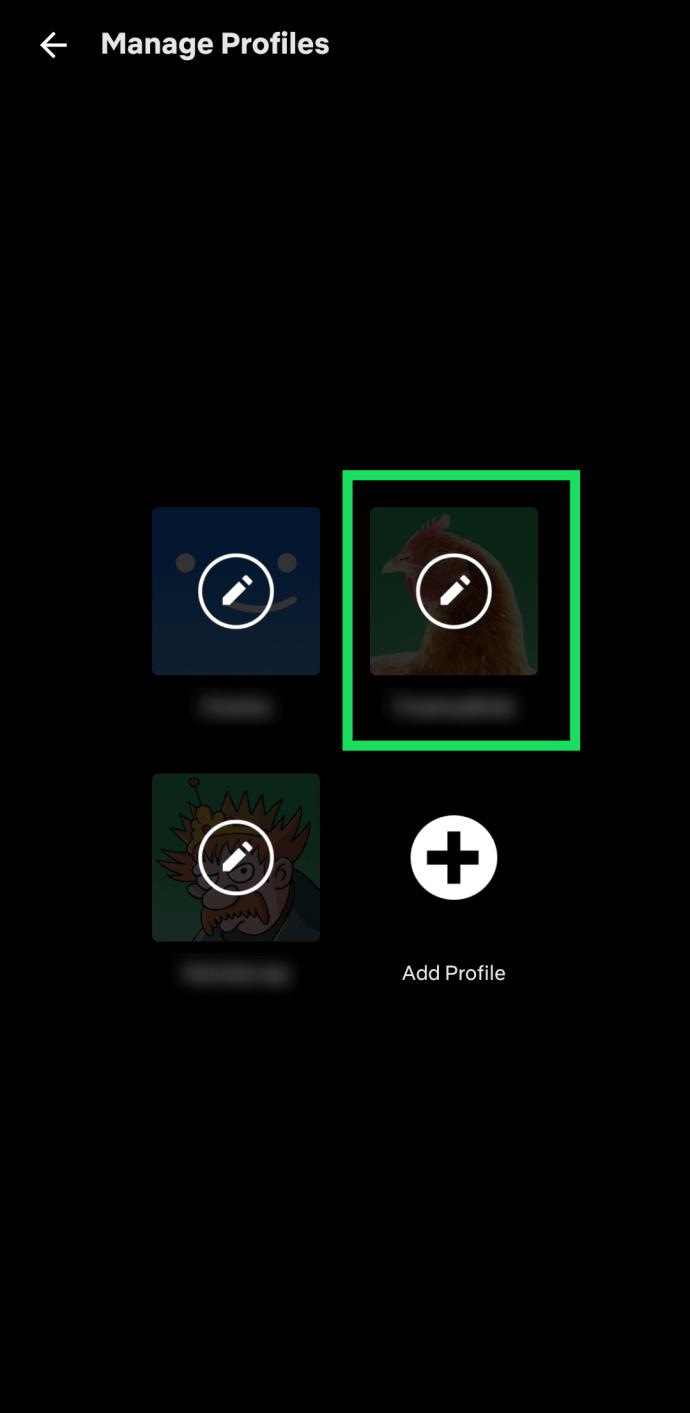
- Tippen Sie auf „Profil löschen“. Bestätigen Sie dann die Auswahl.
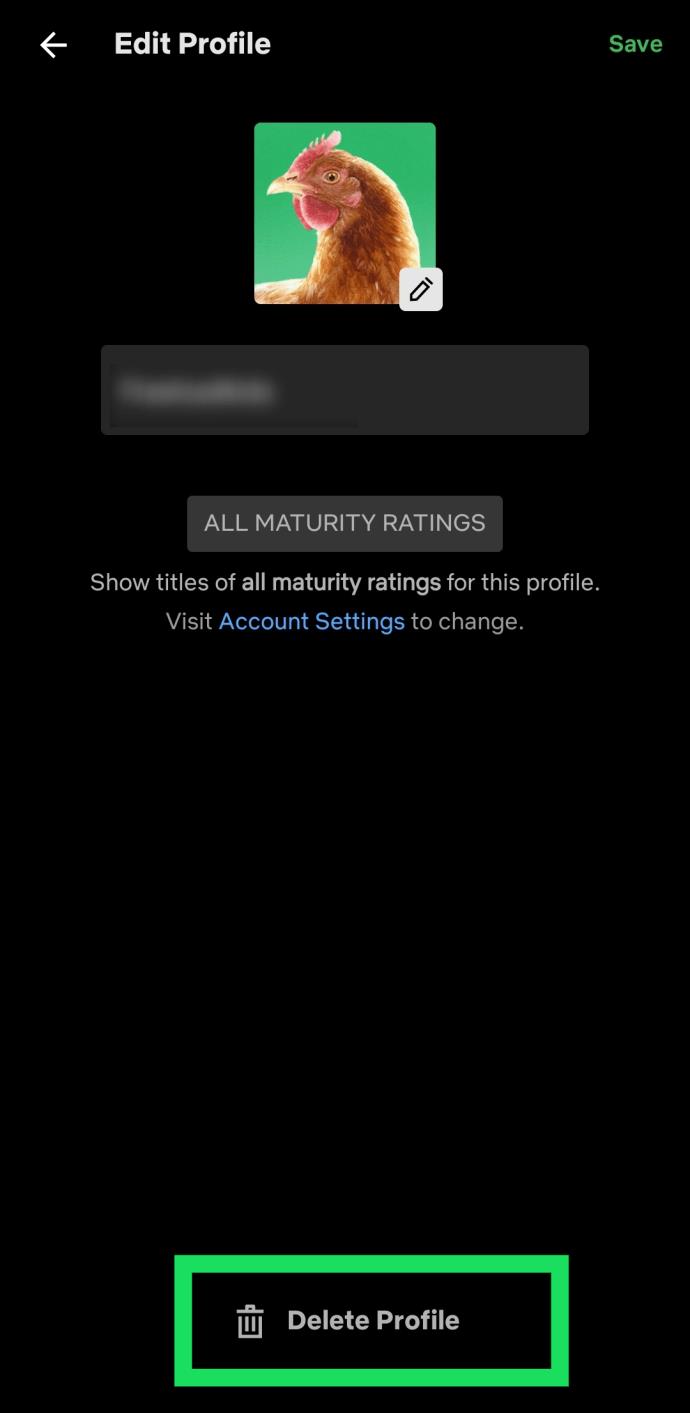
So löschen Sie ein Netflix-Profil von einem PC oder Mac
Unabhängig davon, ob Sie Netflix auf Ihrem PC/Mac ansehen oder nicht, ist es mit diesen beiden Betriebssystemen durchaus möglich, ein Profil zu löschen.
Zunächst einmal ist die Methode identisch, unabhängig davon, ob Sie ein Mac- oder ein PC-Benutzer sind. Dies liegt daran, dass Sie nicht auf eine Netflix-App zugreifen, die speziell für macOS oder Windows gilt. Sie verwenden Ihren bevorzugten Browser, um das gewünschte Profil zu löschen.
Wenn Sie bereit sind, ein Profil auf Netflix zu löschen, gehen Sie folgendermaßen vor:
- Gehen Sie zur „ Netflix-Website “ und melden Sie sich bei Ihrem Konto an.
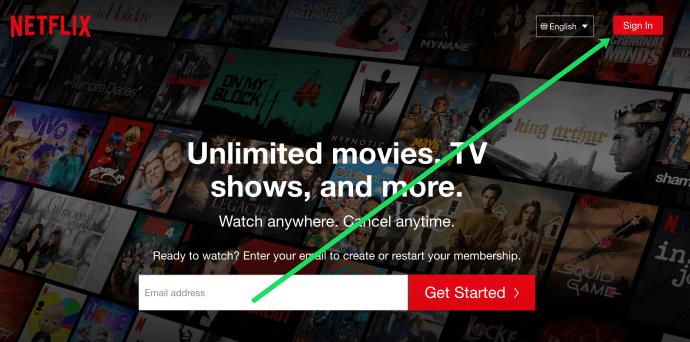
- Klicken Sie auf „Profile verwalten“.
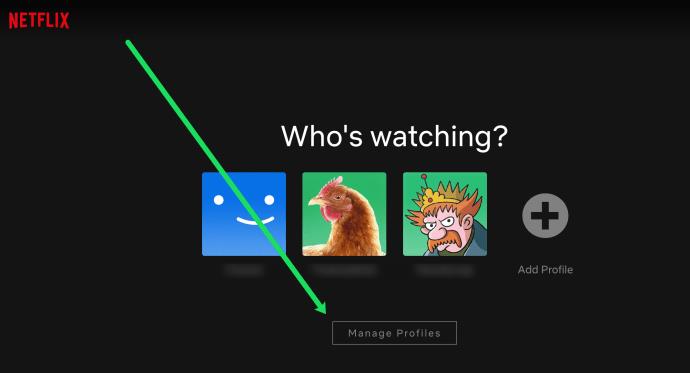
- Klicken Sie auf das „Profil“, das Sie löschen möchten.
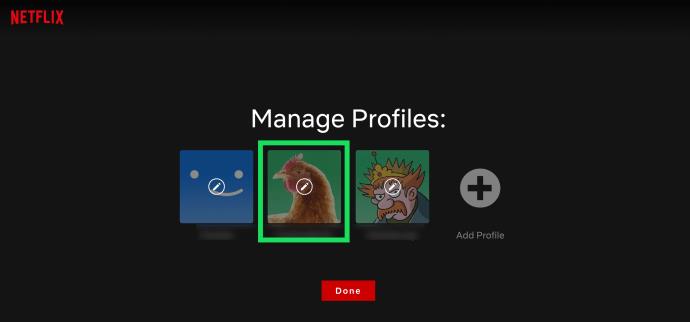
- Klicken Sie auf „Profil löschen“. Bestätigen Sie dann Ihre Entscheidung.
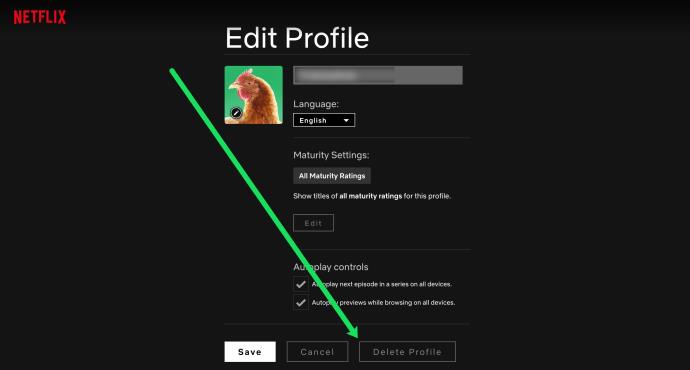
So löschen Sie ein Netflix-Profil von einem Streaming-Gerät oder Smart-TV
Viele (wenn nicht die meisten) Netflix-Benutzer greifen über Streaming-Geräte und Smart-TVs auf ihre Konten zu. Seien wir ehrlich; Dies ist die beste Möglichkeit, die umfangreichen Inhalte von Netflix zu genießen. Daher möchten Sie möglicherweise auch ein Profil vom Streaming-Gerät/Fernseher löschen. Glücklicherweise ist dies sehr einfach gestaltet, sodass Sie für die Arbeit weder Ihren Computer noch Ihr Smartphone/Tablet verwenden müssen.
Obwohl die Methoden zum Löschen von Profilen je nach Streaming-Gerät oder Fernseher leicht variieren, ist alles ziemlich einfach. Hier ist ein Beispiel dafür, wie es auf Roku oder Apple TV geht. Die Dinge sollten den meisten Streaming-Geräten und Smart-TVs sehr ähnlich sein.
- Markieren Sie mit der Fernbedienung Ihres Geräts das „Profil“, das Sie löschen möchten, und navigieren Sie dann nach unten, um das „Bleistiftsymbol“ hervorzuheben.
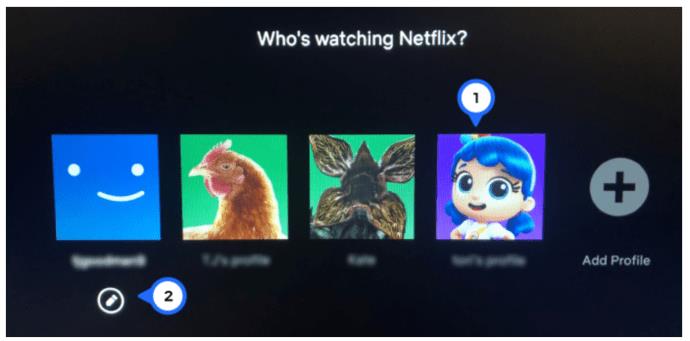
- Navigieren Sie nach unten, um die Option „Profil löschen“ hervorzuheben und auszuwählen .
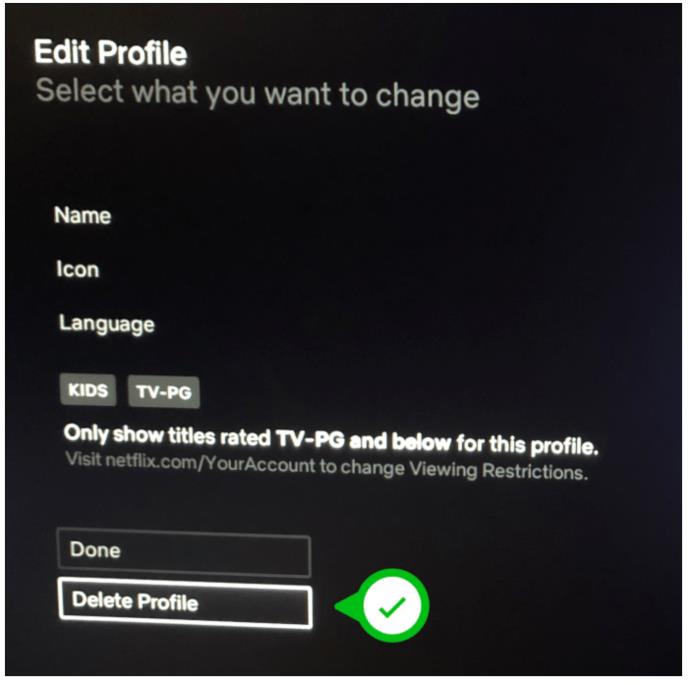
Wie Sie sehen, ist das Löschen eines Netflix-Profils ziemlich einfach. Obwohl Sie mit der iOS-App ein neues Profil hinzufügen können, können Sie darauf keine Profile entfernen. Die einzige Möglichkeit, dies unter iOS zu tun, ist die Verwendung der Desktop-Version der Netflix-Website. Das Entfernen von Profilen ist auf Android-Geräten, PCs, Macs, Streaming-Geräten und Smart-TVs durchaus möglich und sehr einfach durchzuführen.
Häufig gestellte Fragen zum Löschen von Netflix-Profilen
Werden das Profil und die entsprechenden Informationen dauerhaft gelöscht?
Ja, wenn Sie ein Profil auf Netflix löschen, werden alle dazugehörigen Informationen gelöscht. Dazu gehören Lieblingssendungen, Vorlieben usw. Sie können sich an Netflix wenden und fragen, ob Ihr gelöschtes Profil wiederhergestellt werden kann, dies ist jedoch möglicherweise nicht möglich.
Wenn Sie jedoch Ihr Konto löschen und das Konto in den nächsten zehn Monaten nicht wiederherstellen, werden alle Ihre Informationen, einschließlich Ihrer Profile, dauerhaft gelöscht. Sie können beantragen, dass diese Informationen früher gelöscht werden, indem Sie eine E-Mail an [email protected] senden .
Es erlaubt mir nicht, eines meiner Netflix-Profile zu löschen; was ist los?
Als Sie Ihr Netflix-Konto erstellt haben, ist Ihnen möglicherweise aufgefallen, dass parallel dazu ein Profil erstellt wurde. Dies ist das primäre Profil Ihres Kontos, das nicht gelöscht werden kann. Sie können es umbenennen, die Sprache ändern, Altersfreigaben bearbeiten und andere Optimierungen vornehmen, aber Sie werden es nie löschen können. Unser Rat ist, es umzubenennen und stattdessen seine Einstellungen zu ändern.
Wenn das Hauptprofil das einzige in Ihrem Konto verbleibende ist und Sie es vollständig löschen möchten, müssen Sie Ihr Netflix-Konto löschen. Leider verschwinden alle Ihre Profile und Sie müssen ein neues Konto erstellen. Wenn Sie diese Option wählen, müssen Sie eine andere E-Mail-Adresse verwenden, um eine neue zu erstellen (innerhalb von zehn Monaten nach der Kontolöschung). Sie müssen die Desktop-Version eines Browsers verwenden. In jedem Fall ist das Prinzip dasselbe.
Wird das Löschen meines Profils mein Konto beschädigen?
Das Einzige, was das Löschen eines Profils bewirkt, ist, dass dieses Profil gelöscht wird. Ja, diese Aktion beinhaltet den Verlust aller Personalisierungs- und persönlichen Einstellungen. Allerdings kann das Löschen eines Profils Ihr Netflix-Konto nicht beschädigen, es sei denn, es handelt sich um das Hauptkonto. Aus diesem Grund gibt es ein einzelnes Hauptprofil, das mit den oben genannten Methoden nicht gelöscht werden kann. Die einzige Möglichkeit, es zu löschen, ist der Kontolöschvorgang.
Sie können also bedenkenlos alle Profile entfernen, die Sie nicht mehr benötigen. Sie können während Ihrer Netflix-Nutzung jederzeit ein neues Profil erstellen.
Wie viele Profile kann ich hinzufügen?
Sie können bis zu fünf Profile auf Netflix hinzufügen, sofern Sie ein Gerät verwenden, das 2013 oder neuer hergestellt wurde. Abhängig von Ihrem Abonnement können Sie Netflix jedoch gleichzeitig auf mehr Bildschirmen pro Profil verwenden.
Mit dem Basic-Abonnement können Sie Netflix auf einem Bildschirm pro Profil ansehen. Beim Standard-Abonnement beträgt die Anzahl der verschiedenen Bildschirme zwei. Schließlich können Sie mit dem Premium-Abonnement Netflix auf vier verschiedenen Bildschirmen pro Profil ansehen.


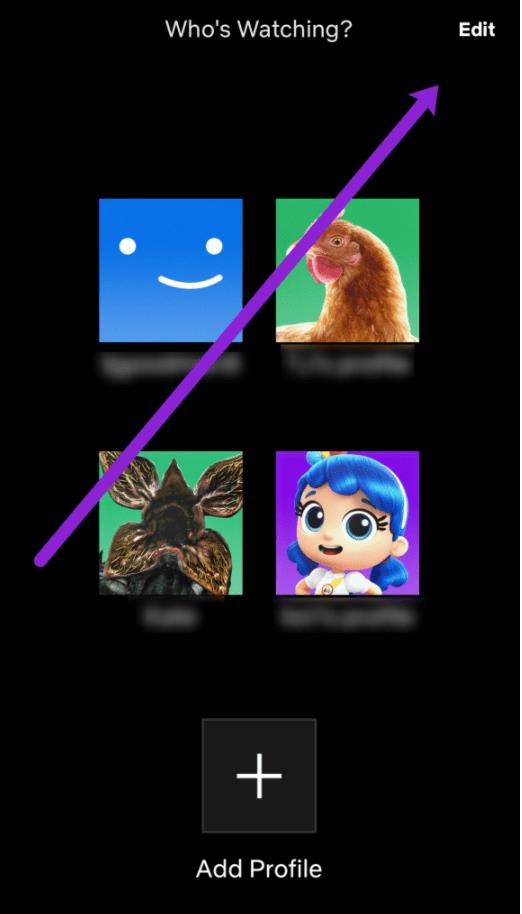
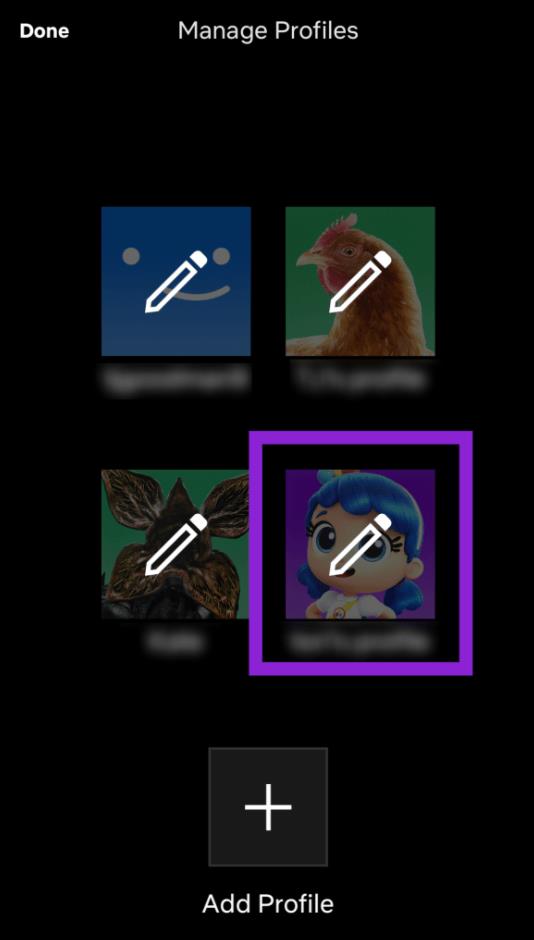
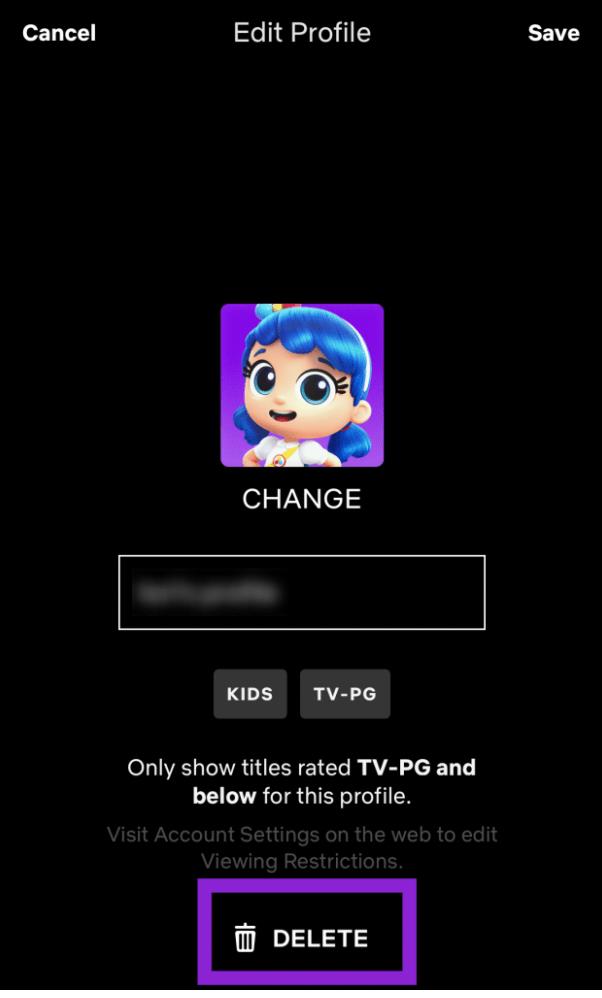
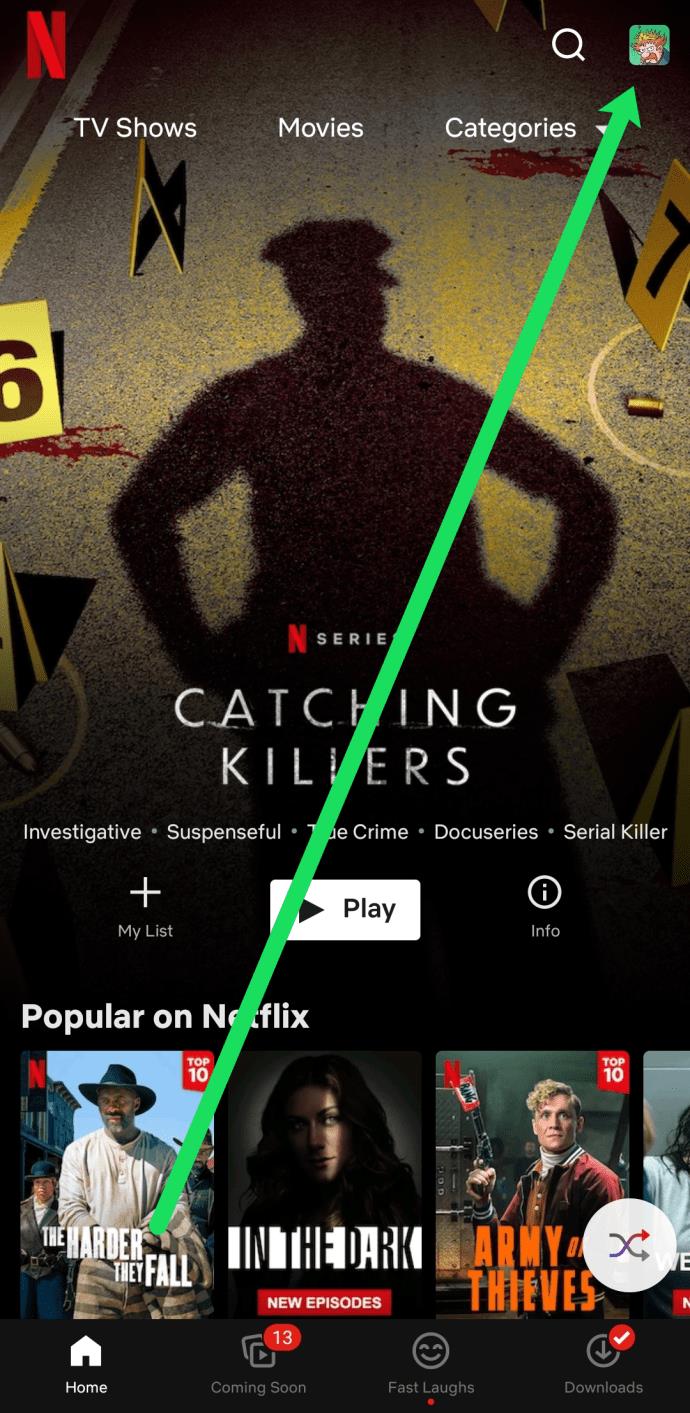
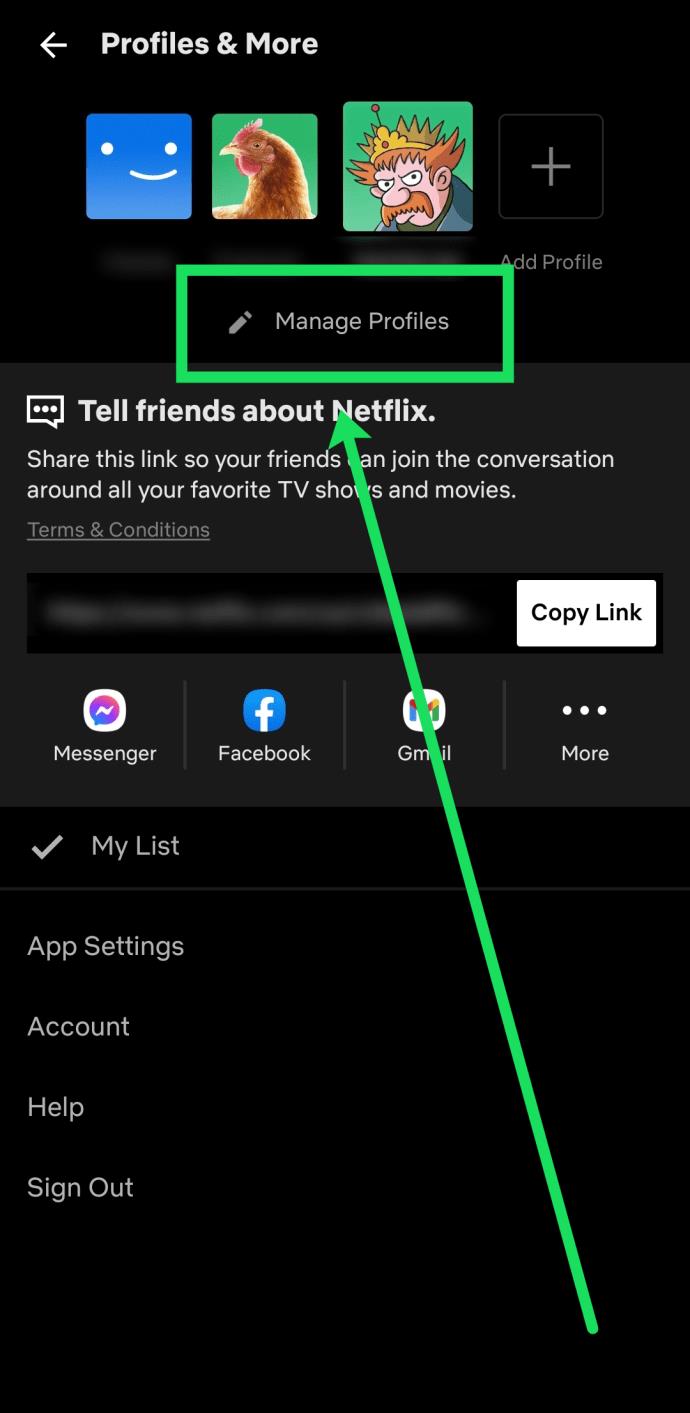
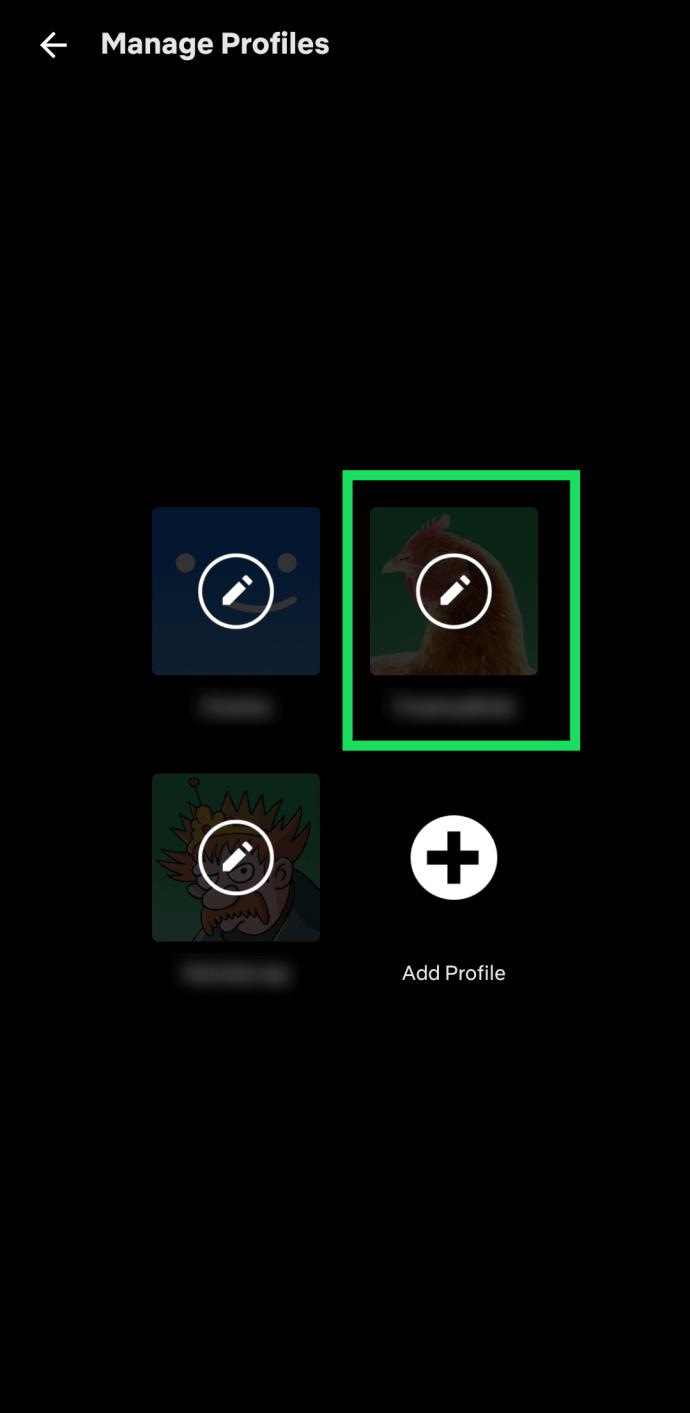
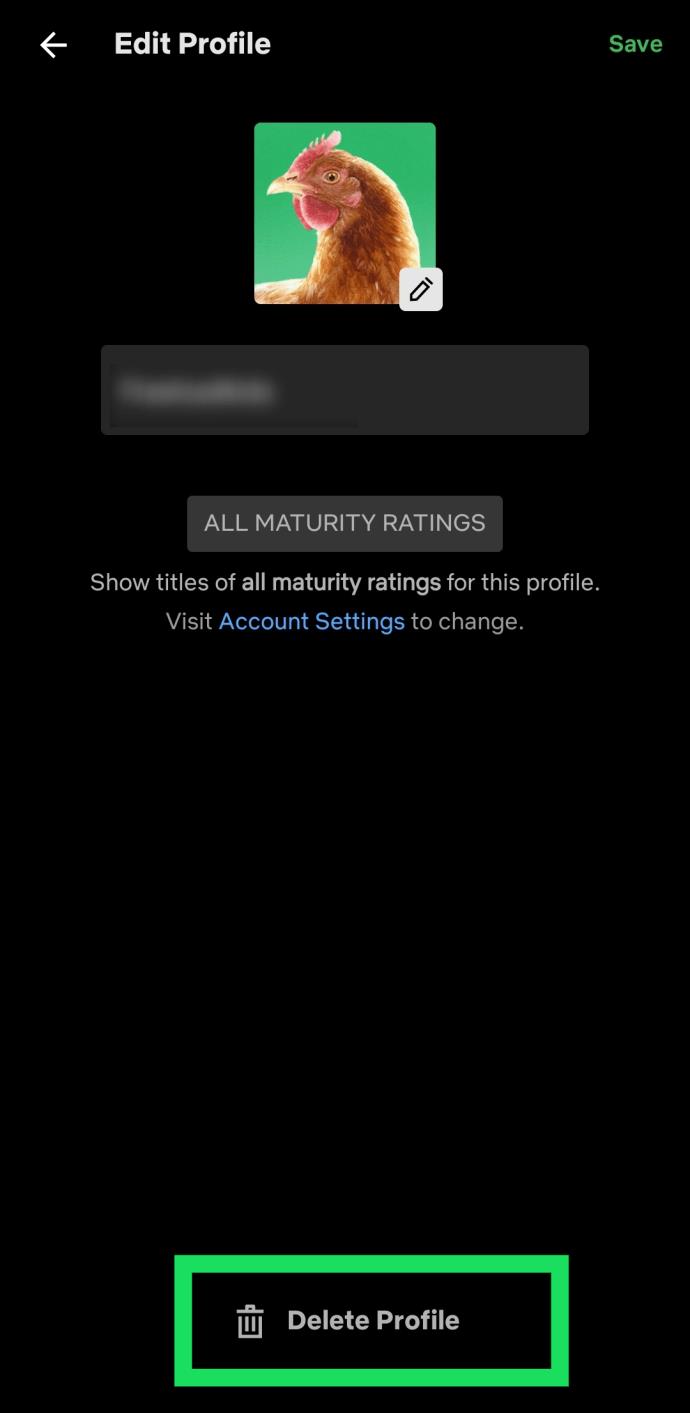
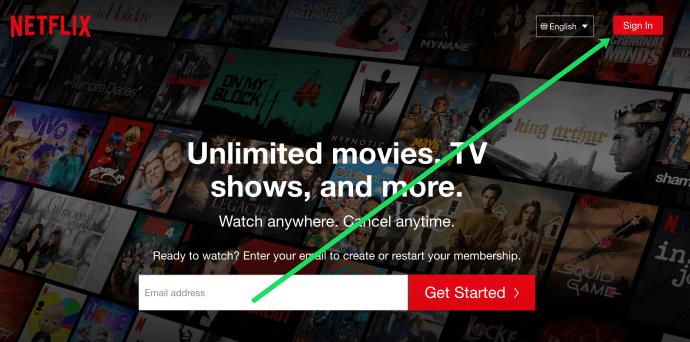
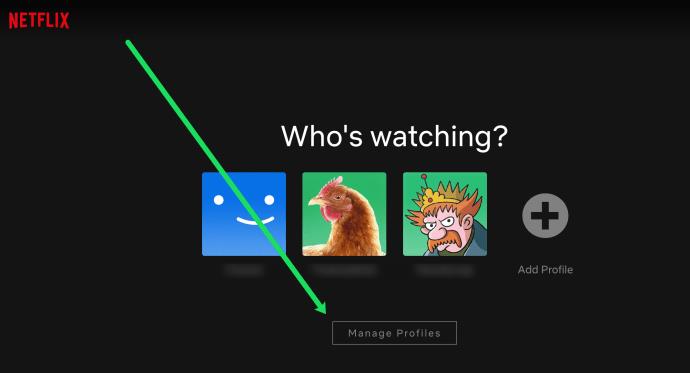
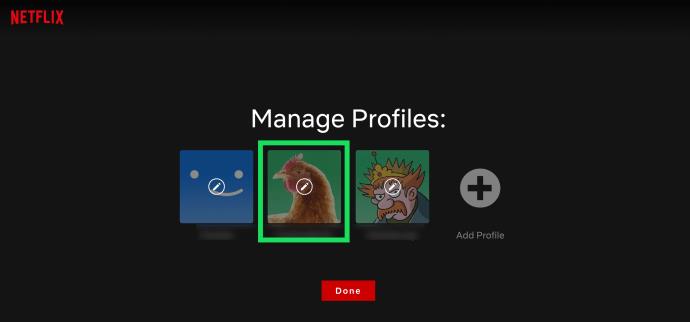
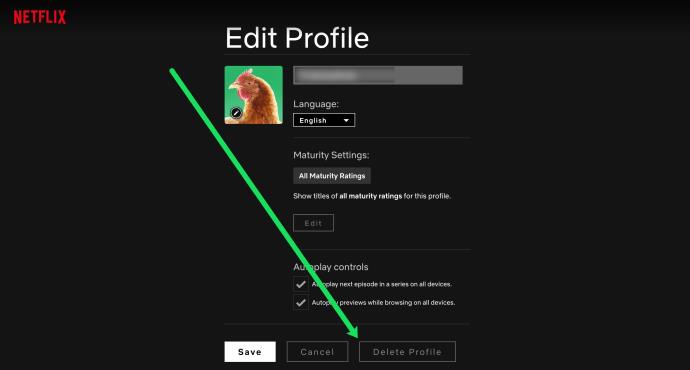
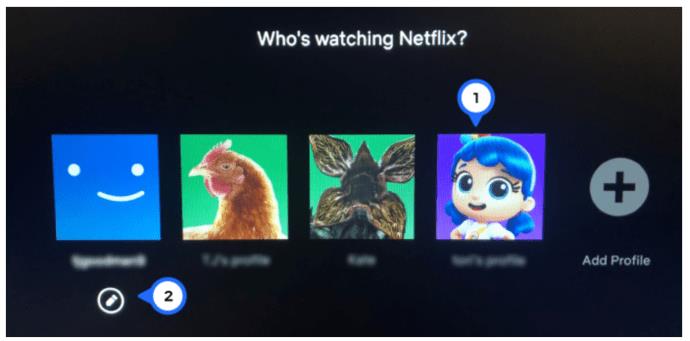
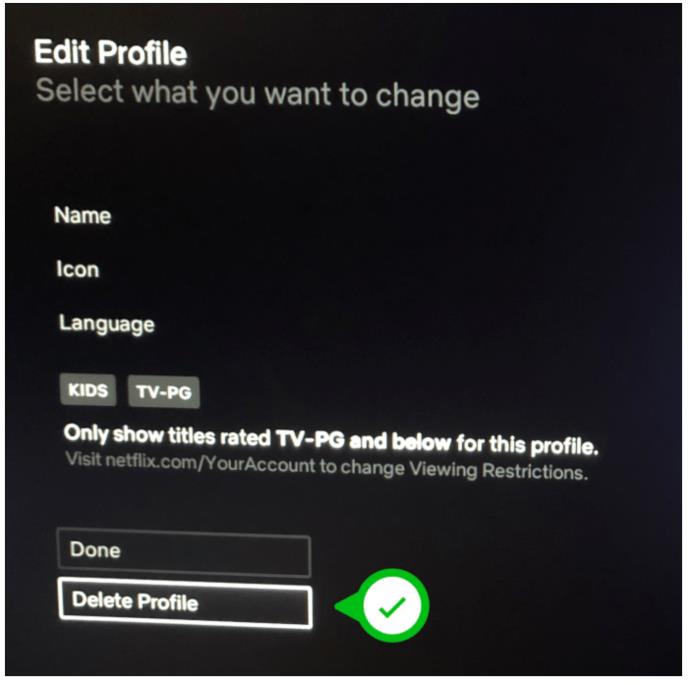
















![So ändern Sie die Sprache auf Netflix [Alle Geräte] So ändern Sie die Sprache auf Netflix [Alle Geräte]](https://img.webtech360.com/resources6/s2/image-5188-0605161802346.jpg)


